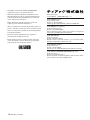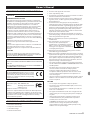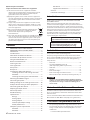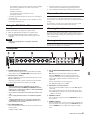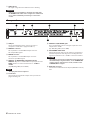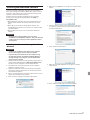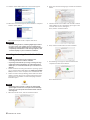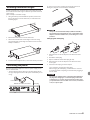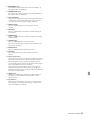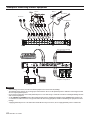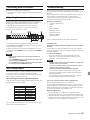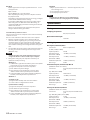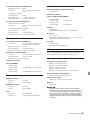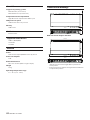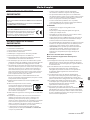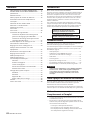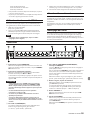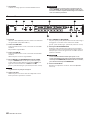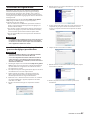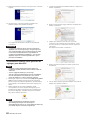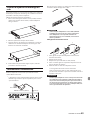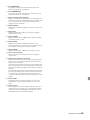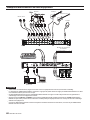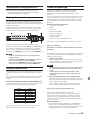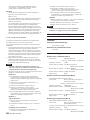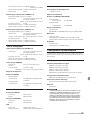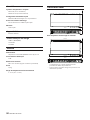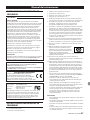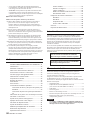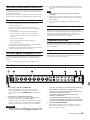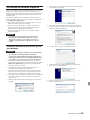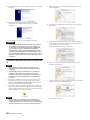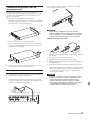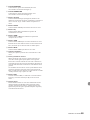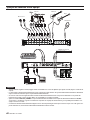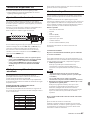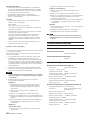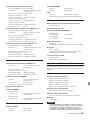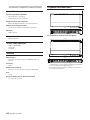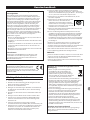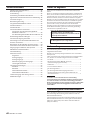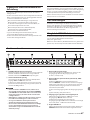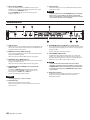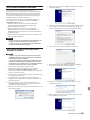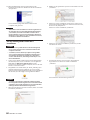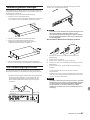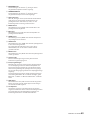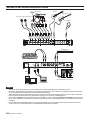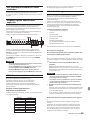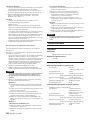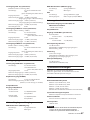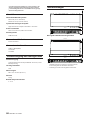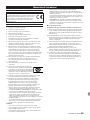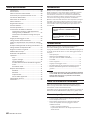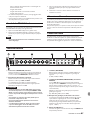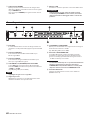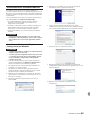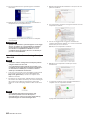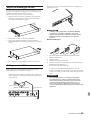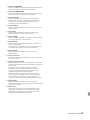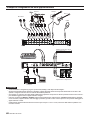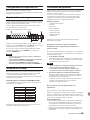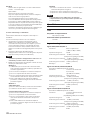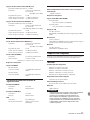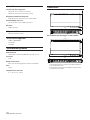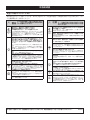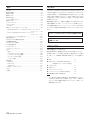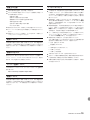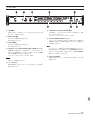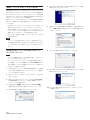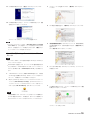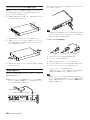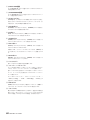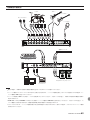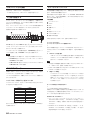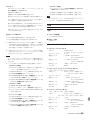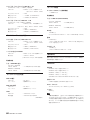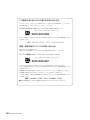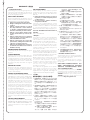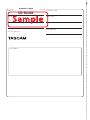Tascam US-16X08 Manuale del proprietario
- Categoria
- Apparecchiature musicali supplementari
- Tipo
- Manuale del proprietario
La pagina sta caricando ...
La pagina sta caricando ...
La pagina sta caricando ...
La pagina sta caricando ...
La pagina sta caricando ...
La pagina sta caricando ...
La pagina sta caricando ...
La pagina sta caricando ...
La pagina sta caricando ...
La pagina sta caricando ...
La pagina sta caricando ...
La pagina sta caricando ...
La pagina sta caricando ...
La pagina sta caricando ...
La pagina sta caricando ...
La pagina sta caricando ...
La pagina sta caricando ...
La pagina sta caricando ...
La pagina sta caricando ...
La pagina sta caricando ...
La pagina sta caricando ...
La pagina sta caricando ...
La pagina sta caricando ...
La pagina sta caricando ...
La pagina sta caricando ...
La pagina sta caricando ...
La pagina sta caricando ...
La pagina sta caricando ...
La pagina sta caricando ...
La pagina sta caricando ...
La pagina sta caricando ...
La pagina sta caricando ...
La pagina sta caricando ...
La pagina sta caricando ...
La pagina sta caricando ...
La pagina sta caricando ...
La pagina sta caricando ...

38
TASCAM US-16x08
Ajustes de la pantalla Settings Panel
Windows
En “Todas las aplicaciones” (Todos los programas), elija “US-16x08 Settings Panel”, dentro de TASCAM.
1
4
9
6
8
0
q
w
2
3
5
7
Pantalla Settings Panel en Windows
Mac OS X
En “Aplicaciones”, elija “US-16x08_SettingsPanel” e inícielo para abrir el panel de ajustes en la pantalla del ordenador.
1
4
9
6
8
0
q
w
2
3
5
7
Pantalla Settings Panel en Mac
La pagina sta caricando ...
La pagina sta caricando ...
La pagina sta caricando ...
La pagina sta caricando ...
La pagina sta caricando ...
La pagina sta caricando ...
La pagina sta caricando ...
La pagina sta caricando ...
La pagina sta caricando ...
La pagina sta caricando ...
La pagina sta caricando ...
La pagina sta caricando ...
La pagina sta caricando ...
La pagina sta caricando ...
La pagina sta caricando ...
La pagina sta caricando ...
La pagina sta caricando ...
La pagina sta caricando ...
La pagina sta caricando ...
La pagina sta caricando ...

TASCAM US-16x08
59
Manuale di istruzioni
IMPORTANTI NORME DI SICUREZZA
DICHIARAZIONE DI CONFORMITÀ
Noi, TEAC Audio Europe, Liegnitzer Straße 6, 82194
Gröbenzell, Germania dichiariamo sotto la nostra
responsabilità, che il prodotto TEAC descritto in
questo manuale è conforme ai corrispondenti
standard tecnici.
IMPORTANTI ISTRUZIONI DI SICUREZZA
1 Leggere le seguenti istruzioni.
2 Conservare queste istruzioni.
3 Prestare attenzione agli avvertimenti.
4 Seguire tutte le istruzioni.
5 Non usare l’apparecchio vicino all’acqua.
6 Pulire solo con un panno asciutto.
7 Non bloccare le aperture per la ventilazione. Installare
secondo le istruzioni del costruttore.
8 Non installare l’apparecchio vicino a fonti di calore come
radiatori, regolatori di calore, stufe o altri apparecchi che
producono calore (inclusi gli amplificatori).
9 Non eliminare la spina polarizzata di sicurezza o la spina
di messa a terra. La spina polarizzata ha due lame, una più
larga dell’altra. Una spina di messa a terra ha due lame
e una terza punta di messa terra. La lama larga o la terza
punta sono fornite per la vostra sicurezza. Se la spina fornita
non è adatta al tipo di presa, consultate un elettricista per
sostituire la presa obsoleta.
10 Non calpestare o strattonare il cordone di alimentazione,
in modo particolare vicino alla spina e alla presa a
cui è collegato l’apparecchio e dal punto in cui esce
dall’apparecchio.
11 Usare solamente attacchi/accessori specificati dal
costruttore.
12 Usare solo carrello, supporto, .treppiede,
mensola o tavola specificata dal costruttore
o venduto insieme all’apparecchio. Quando
viene usato un carrello, prestare attenzione
quando si sposta la combinazione carrello/
apparato per evitare cadute da sopra.
13 Scollegare questo apparato durante temporali o quando
non viene utilizzato per lunghi periodi di tempo.
14 Rivolgersi solo a personale qualificato. La riparazione
è richiesta quando l’apparecchio è stato danneggiato
in qualunque modo, come nel caso che il cordone
dell’alimentazione o la spina siano stati danneggiati,
l’apparecchio sia stato esposto a pioggia o umidità, non
funzioni correttamente o sia stato lasciato cadere.
• Questo apparecchio consuma una quantità di corrente
elettrica irrilevante dalla presa di rete mentre il suo
interruttore POWER o STANDBY/ON non è in posizione ON.
• La presa di rete è utilizzata come dispositivo di
sconnessione, il quale dovrebbe restare sempre operabile.
• Si deve usare cautela quando si usano gli auricolari o le
cuffie con il prodotto, perché un eccesso di pressione
sonora (volume) negli auricolari o nelle cuffie può causare la
perdita dell'udito.
• Se si verificano problemi con questo prodotto, contattare
TEAC per un invio al servizio assistenza. Non utilizzare il
prodotto fino a quando non è stato riparato.
CAUTELA
• Non esporre questo apparecchio a gocce o schizzi.
• Non appoggiare alcun contenitore, come un vaso, pieno
d’acqua sopra l’apparecchio.
• Non installare questo apparecchio in spazi ristretti come
una libreria o ambienti simili.
• Questo apparecchio dovrebbe essere collocato
sufficientemente vicino alla presa AC in modo da poter
facilmente afferrare la spina del cordone di alimentazione in
qualsiasi momento.
• Se il prodotto utilizza batterie (compresi un pacco batteria
o batterie installate), non dovrebbero essere esposte a luce
solare, fuoco o calore eccessivo.
• ATTENZIONE per i prodotti che utilizzano batterie al litio
sostituibili: vi è pericolo di esplosione se la batteria viene
sostituita con una di tipo non corretto. Sostituire solo con lo
stesso tipo o equivalente.
8
Per gli utenti europei
Smaltimento di apparecchiature elettriche ed elettroniche
(a) Tutte le apparecchiature elettriche ed elettroniche devono
essere smaltite separatamente dai rifiuti urbani mediante
impianti di raccolta specifici designati dal governo o dalle
autorità locali.
(b) Lo smaltimento in modo corretto delle apparecchiature
elettriche ed elettroniche contribuisce a risparmiare preziose
risorse ed evitare potenziali effetti negativi sulla salute
umana e l’ambiente.
(c) Lo smaltimento non corretto di apparecchiature può avere
gravi conseguenze sull’ambiente e sulla salute umana
come risultato della presenza di sostanze pericolose nelle
apparecchiature elettriche ed elettroniche.
(d) Il simbolo barrato della pattumiera indica che le
apparecchiature elettriche ed elettroniche devono essere
raccolte e smaltite separatamente dai rifiuti domestici.
(e) I sistemi di raccolta sono a disposizione degli utenti
finali. Per informazioni più dettagliate sullo smaltimento
delle vecchie apparecchiature elettriche ed elettroniche,
contattare il comune, il servizio di smaltimento rifiuti o il
negozio dove è stato acquistato l’apparecchio.

60
TASCAM US-16x08
Introduzione
Grazie per aver acquistato il TASCAM US-16x08.
Prima di collegare e usare questa unità, vi invitiamo a leggere
questo manuale per capire come impostarla e collegarla
correttamente, nonché usare le sue numerose funzioni utili.
Dopo aver terminato la lettura di questo manuale, si prega di
conservarlo in un luogo sicuro per future consultazioni.
Qualora il contenuto della memoria di un dispositivo (compresi
hard disk e dischi ottici) collegato nello stesso sistema a cui è
collegata questa unità dovesse venire perso, la nostra azienda
non si assume alcuna responsabilità per la riparazione o il
risarcimento.
Prima di collegare l'unità a un computer, è
necessario scaricare e installare un driver
dedicato.
Il presente prodotto dispone di un
processore Blackfin® creato da Analog
Devices, Inc.
Articoli inclusi
Questo prodotto include i seguenti articoli.Conservare i
materiali di imballaggio per il trasporto in futuro.
Si prega di contattare l'assistenza clienti TASCAM (vedi pagina 2)
se uno di questi articoli manca o è stato danneggiato durante il
trasporto.
• Unità principale .........................................................................× 1
• Alimentatore AC (GPE248-120200-Z)
(con spina di uscita A/B di sostituzione) ...........................× 1
• Cavo USB ......................................................................................× 1
• Chiave esagonale ......................................................................× 1
• Angoli per montaggio su rack ..............................................× 1
• Viti di fissaggio per gli angoli per montaggio su rack ..× 1
• Manuale di istruzioni (questo documento)compresi
garanzia ........................................................................................× 1
CAUTELA
Usare sempre l'alimentatore AC incluso (GPE248-120200-Z)
con US-16x08. Non usare mai l'alimentatore AC incluso con
qualsiasi altro dispositivo. Ciò potrebbe causare danni,
incendi o scosse elettriche.
Nota sul manuale di riferimento
Il presente manuale illustra le funzioni principali di questa
unità. Si prega di consultare il manuale di riferimento per le
informazioni su tutte le funzioni dell'unità.
È possibile scaricare questo manuale di istruzioni e il manuale di
riferimento dal sito TEAC Global Site (http://teac-global.com/).
Precauzioni per il posizionamento e l'uso
• La temperatura di funzionamento di questa unità deve
essere compresa tra 5 e 35 °C.
• Non installare questa unità nei seguenti luoghi onde
evitare che la qualità del suono peggiori o causare
malfunzionamenti.
Luoghi con frequenti vibrazioni
In prossimità di finestre o altri luoghi esposti alla luce
diretta del sole
Indice dei contenuti
Introduzione .......................................................................60
Articoli inclusi ....................................................................60
Nota sul manuale di riferimento ..................................60
Precauzioni per il posizionamento e l'uso ...............60
Uso del sito TEAC Global.................................................61
Attenzione alla condensa ...............................................61
Pulizia dell'unità.................................................................61
Registrazione utente ........................................................61
Pannello frontale ...............................................................61
Pannello posteriore ..........................................................62
Installazione del software dedicato ...........................63
Installazione del driver e dell'applicazione
Settings Panel per Windows ...................................63
Installazione del software Settings Panel per
Mac OS X .......................................................................64
Angoli per montaggio su rack ......................................65
Collegamento dell'alimentazione ............................... 65
Definire le impostazioni nella schermata Settings
Panel ......................................................................................66
Esempio di collegamento ad altre apparecchiature
...68
Collegamento con dispositivi iOS ...............................69
Regolare il suono in ingresso ........................................69
Modalità Mic Preamp .......................................................69
Risoluzione dei problemi ...............................................69
Specifiche .............................................................................70
Dati ..................................................................................70
Ingressi analogici ........................................................70
Uscite analogiche .......................................................71
Caratteristiche nominali controlli di ingresso/
uscita ...............................................................................71
Prestazioni audio ........................................................71
Requisiti del computer ....................................................71
Windows ........................................................................ 71
Mac OS X .......................................................................72
Dispositivi iOS ..............................................................72
Driver audio supportati............................................72
Informazioni generali ......................................................72
Dimensioni ..........................................................................72

TASCAM US-16x08
61
Pannello frontale
1 Interruttore STANDBY/ON, indicatore
Questo interruttore permette di passare tra la modalità di
normale accensione e quella di standby. Quando l'unità è
accesa, l'indicatore STANDBY/ON si illumina in verde.
2 Interruttori di alimentazione phantom
Questi interruttori consentono di erogare alimentazione
phantom a +48V ai jack IN1-4 e IN5-8.
La commutazione è possibile in gruppi di quattro
canali. L'alimentazione phantom viene erogata quando
l'interruttore è impostato su +48.
ATTENZIONE
•
Prima di commutare tra +48eOFF, abbassare il volume
di uscita del dispositivo con le manopole PHONES e LINE
OUT1-2. In caso contrario si potrebbe provocare un rumore
intenso che potrebbe danneggiare altri dispositivi o causare
lesioni.
•
Non collegare né scollegare microfoni quando questo
interruttore è impostato su +48.
•
Non fornire alimentazione phantom a un microfono
dinamico sbilanciato.
•
Con alimentazione phantom, alcuni microfoni a nastro
si possono danneggiare. In caso di dubbi, non fornire
alimentazione phantom ai microfoni a nastro.
3 Jack IN1-8 (BALANCED)
Questi ingressi analogici sono dei jack XLR. Utilizzare le
manopole del guadagno per impostare i guadagni in
ingresso.
(1: GND, 2: HOT, 3: COLD)
4 Jack IN9-10 (BALANCED/UNBALANCED), interruttore
LINE/INST
Le prese IN9-10 sono ingressi analogici TRS standard.
Con gli interruttori LINE/INST sono supportati sia l'ingresso
di linea (apparecchiature audio, tastiere e così via), sia
l'ingresso ad alta impedenza (ingresso diretto per la chitarra
e altri strumenti).
Utilizzare le manopole del guadagno per impostare i
guadagni in ingresso.
(Tip: HOT, Ring: COLD, Sleeve: GND)
5 Manopole del guadagno, indicatori di sovraccarico
Le manopole del guadagno 1-10 consentono di regolare
separatamente il guadagno di ciascun canale IN1-10.
L'indicatore di sovraccarico sopra e a sinistra di ogni
manopola del guadagno 1-10 si illumina poco prima del
momento in cui l'ingresso verrebbe distorto (quando si
supera −1dBFS).
6 Manopola LINE OUT1-2
Consente di regolare il livello di uscita dei jack LINE OUT1-2
sul pannello posteriore.
Vicino a impianti di riscaldamento o in altri luoghi che
diventano molto caldi
Luoghi molto freddi
Luoghi molto umidi o scarsamente ventilati
Luoghi molto polverosi
• Per la buona dissipazione di calore, non appoggiare nulla
sulla parte superiore dell'unità.
• Non posizionare l'unità su un amplificatore di potenza o un
altro dispositivo che genera calore.
Uso del sito TEAC Global
È possibile scaricare il manuale di istruzioni di questa unità dal
sito TEAC Global Site (http://teac-global.com/).
1. Aprire il sito TEAC Global (http://teac-global.com/).
2. Nella sezione TASCAM Downloads, selezionare la lingua
desiderata per aprire la pagina di download per la propria
lingua.
NOTA
Se la lingua desiderata non viene visualizzata, cliccare su
Other Languages.
3. Cliccare sul nome del prodotto nella sezione “Ricerca per
nome del modello” per aprire la pagina Download del
prodotto.
4. Selezionare e scaricare i driver dedicati e il manuale di
istruzioni necessario..
Attenzione alla condensa
La condensa può verificarsi se l'unità viene spostata da un luogo
freddo a uno caldo o utilizzata subito dopo che un ambiente
freddo viene riscaldato o altrimenti esposto a un improvviso
sbalzo di temperatura.
Per prevenire questo, o se questo accade, lasciare riposare l'unità
per una o due ore alla nuova temperatura ambiente prima di
usarla.
Pulizia dell'unità
Per pulire l'unità, strofinare delicatamente con un panno
morbido e asciutto. Non pulire con panni imbevuti di sostanze
chimiche, benzene, diluenti, alcool o altre sostanze chimiche.
Ciò potrebbe danneggiare la superficie o causare scolorimento.

62
TASCAM US-16x08
7 Jack/manopola PHONES
Questo jack stereo standard consente di collegare delle
cuffie stereo. Questo jack emette in uscita lo stesso segnale
dei jack LINE OUT1-2.
Usare la manopola PHONES per regolare il livello di uscita
delle cuffie.
8 Indicatore USB
Si illumina in arancione quando la connessione USB è attiva.
ATTENZIONE
Prima di collegare le cuffie, ridurre al minimo il volume
con la manopola PHONES. In caso contrario, forti rumori
improvvisi potrebbero danneggiare l'udito o causare altri
problemi.
Pannello posteriore
9 Porta USB
Il cavo USB in dotazione consente di collegare l'unità a un
computer o a un dispositivo iOS (supporta il protocollo USB
2.0).
0 Connettore MIDI OUT
È un connettore di uscita MIDI standard DIN a 5 pin.
Emette segnali MIDI.
q Connettore MIDI IN
È un connettore di ingresso MIDI standard DIN a 5 pin.
Usare per i segnali MIDI in ingresso.
w
Jack LINE IN11-16 (BALANCED)/Interruttori LEVEL
Le prese
IN11-16
sono ingressi di linea TRS standard.
Gli
interruttori LEVEL permettono di impostare i livelli nominali a
−
10 dBV o a +4 dBu.
(Tip: HOT, Ring: COLD, Sleeve: GND)
NOTA
Il guadagno in ingresso non è regolabile.
e Supporto per cavo
Utilizzarlo per agganciare il cavo dell'alimentatore CA in
dotazione ed evitare che lo spinotto si sfili.
r Jack LINE OUT1-8 (BALANCED)
Queste prese standard TRS sono ingressi di linea analogici. Il
livello di uscita nominale è +4 dBu.
(Tip: HOT, Ring: COLD, Sleeve: GND)
t Interruttore AUTO POWER SAVE
In modalità Mic Preamp, questo interruttore permette
di stabilire se l'unità si deve spegnere automaticamente
(passare in standby) quando il livello del segnale rimane a
−60 dBFS o inferiore per 30 minuti.
ATTENZIONE
Per accendere l'unità dopo che si è spenta automaticamente
attraverso questa funzione, impostare l'interruttore
STANDBY/ON su OFF, attendere almeno 8 secondi, quindi
impostare di nuovo l'interruttore STANDBY/ON su ON.
y Connettore DC IN 12V
Collegare qui l'alimentatore 12VCC / CA in dotazione
(GPE248-120200-Z).

TASCAM US-16x08
63
Installazione del software dedicato
Per utilizzare questa unità con un computer Windows, è
necessario installare un driver e il software Settings Panel. Su un
Mac non è necessario installare il driver, ma si dovrà comunque
installare il software Settings Panel per utilizzare la funzionalità
DSP del mixer.
Scaricare il software più recente per il sistema operativo in uso
dal sito TEAC Global Site (http://teac-global.com/).
i Sui computer Windows, quando si installa il driver in
dotazione, verrà installata allo stesso tempo anche
l'applicazione Settings Panel.
i Su un Mac è sufficiente installare il software Settings Panel.
Verrà utilizzato il driver standard del sistema operativo,
quindi non è necessario installare un driver dedicato.
i Sui dispositivi iOS non è necessario installare un software
dedicato.
ATTENZIONE
Il riavvio del computer potrebbe essere necessario dopo
l'installazione o la disinstallazione. Salvare i dati e condurre
altre operazioni necessarie in altre applicazioni prima di
uscire.
Installazione del driver e dell'applicazione
Settings Panel per Windows
ATTENZIONE
•
Completare l'installazione del driver sul computer prima di
collegare l'unità con il cavo USB.
•
Se l'unità è già stata collegata al computer con il cavo USB
e si è avviata sul computer la procedura guidata “Trovato
un nuovo hardware”, chiudere la procedura guidata e
scollegare il cavo USB.
1. Scaricare il driver più recente per il sistema operativo in
uso dal sito TEAC Global Site (http://teac-global.com/) e
salvarlo sul computer che si utilizzerà con l'unità.
2. Decomprimere il driver salvato (file zip) sul desktop del
computer o in un'altra posizione.
3. Fare doppio clic sul file “US-16x08_Installer.exe” nella
cartella visualizzata dopo la decompressione per avviare
automaticamente il software di installazione.
4. Quando vengono visualizzate le schermate di un “Avviso
di protezione” o di “Controllo account utente”, fare clic sul
pulsante “Sì” o “Esegui”.
5. Selezionare quindi la lingua desiderata e fare clic sul
pulsante “OK”.
6. Quando viene visualizzata la schermata “programma di
installazione”, fare clic sul pulsante “Avanti”.
7. Leggere il contenuto del contratto di licenza, quindi
selezionare la voce “Accetto i termini del contratto di licenza”
per accettare i termini. Quindi, fare clic sul pulsante “Avanti”.
8. Dopodiché, fare clic sul pulsante “Installa”.
9. Quando installazione viene visualizzata la schermata di
configurazione guidata (“Installazione guidata”), fare clic sul
pulsante “Avanti”.
10. Quindi, fare clic sul pulsante “Installa” per avviare
l'installazione.

64
TASCAM US-16x08
11. Fare clic sul pulsante “Fine” quando appare la schermata
sottostante.
12. Quando appare la schermata sottostante, l'installazione è
completata. Fare clic sul pulsante “Fine”.
Il programma di installazione verrà chiuso e il computer
verrà riavviato.
ATTENZIONE
•
Quando si installa il driver, potrebbe apparire un messaggio
del tipo: “Il software che si sta installando per l'hardware
non ha superato il testing Windows Logo che consente
di verificarne la compatibilità con Windows.” Se viene
visualizzato questo messaggio, fare clic su “Continua” per
procedere con l'installazione.
Installazione del software Settings Panel per
Mac OS X
NOTA
•
Installare il software Settings Panel sul computer prima di
collegare l'unità con il cavo USB.
•
A seconda dell'impostazione Gatekeeper, potrebbe essere
visualizzato un messaggio di avviso durante l'installazione.
Per informazioni su Gatekeeper, consultare la “Nota su
Gatekeeper” del Manuale di riferimento.
1. Scaricare la versione più recente del software Settings Panel
per il sistema operativo in uso dal sito TEAC Global Site
(http://teac-global.com/) e salvarlo sul computer che si
utilizzerà con l'unità.
2. Fare doppio clic su “US-16x08_X.XX.dmg” (dove corrisponde
alla versione del software del driver), che è il file di immagine
disco salvato per il software Settings Panel, quindi fare
doppio clic su “US-16x08.pkg” all'interno della cartella che si
apre.
NOTA
A seconda delle impostazioni del computer, il file
zip scaricato potrebbe non venire decompresso
automaticamente. In questo caso, aprire prima il file zip,
quindi fare doppio clic sul file di immagine disco.
3. Quando il programma di installazione si avvia, fare clic sul
pulsante “Continua”.
4. Successivamente, selezionare la lingua desiderata e fare clic
sul pulsante “Continua”.
5. Fare clic su “Leggi licenza” e leggere il contenuto del
contratto di licenza del software. Se si accetta il contenuto
della licenza, fare clic su “Accetta”.
Quindi, fare clic sul pulsante “Continua”.
6. Quindi, fare clic sul pulsante “Installa” per avviare
l'installazione.
7. La seguente schermata appare quando l'installazione è
completa. Fare clic sul pulsante “Chiudi”.
Il programma di installazione verrà chiuso.

TASCAM US-16x08
65
Angoli per montaggio su rack
Per montare l'unità su un rack è necessario sostituire le cornici
laterali con gli angoli per montaggio su rack, in dotazione. Per
sostituirle attenersi alla procedura che segue.
(Tenere a portata di mano un cacciavite a croce.)
1. Usando la chiave esagonale in dotazione con il prodotto,
rimuovere le quattro viti presenti su ogni lato dell'unità,
come indicato nella figura seguente.
2. Rimuovere la cornice da ciascun lato dell'unità.
3. Fissare gli angoli per montaggio su rack in dotazione
all'unità utilizzando le relative viti di fissaggio e il cacciavite
a croce.
4. Per ricollegare le cornici originali, invertire la procedura.
Collegamento dell'alimentazione
Usare l'alimentatore CA in dotazione per collegare l'unità
all'alimentazione, come illustrato di seguito.
* L'alimentatore CA è dotato di due spine diverse. Attaccare
il tipo di spina che corrisponde alla presa di corrente che si
sta utilizzando.
GPE248-120200-Z (incluso)
Presa di corrente
Connettore CC
Per evitare che il cavo si scolleghi durante l'uso, avvolgerlo sul
supporto per cavo.
ATTENZIONE
Utilizzare sempre l'alimentatore CA dedicato (GPE248-
120200-Z, CC 12V) fornito in dotazione con l'unità.
L'utilizzo di un alimentatore differente potrebbe causare
malfunzionamenti, surriscaldamento, incendi o altri
problemi.
Modifica della spina
$%
2
1
5
3
4
1. Spostare il cursore di blocco dell'alimentatore CA nella
direzione della freccia.
2. Togliere la spina.
3. Sostituirla con l'altra spina (A o B).
4. Spostare nuovamente il cursore di blocco dell'alimentatore
CA nella direzione della freccia.
5. Fissare la spina all'alimentatore CA.
A questo punto la sostituzione della spina è conclusa.
Dopo aver sostituito la spina, verificare che non sia allentata
o storta e che tutto sia nella norma, prima di inserirla in una
presa.
ATTENZIONE
Non usare l'alimentatore se la spina presenta qualche
anomalia, dopo la sostituzione. Utilizzando una spina
che presenta anomalie si potrebbero provocare incendi
o scariche elettriche. Rivolgersi al rivenditore presso il
quale è stato acquistato l'apparecchio o a un centro di
assistenza TEAC (sul retro della copertina) per richiedere una
riparazione.

66
TASCAM US-16x08
Definire le impostazioni nella schermata Settings Panel
Windows
In “Tutti i programmi”, selezionare “US-16x08 Settings Panel”, nella sezione TASCAM.
1
4
9
6
8
0
q
w
2
3
5
7
Schermata Settings Panel su Windows
Mac OS X
Selezionare “US-16x08_SettingsPanel” nella sezione “Applicazioni” e avviarlo per eseguire Settings Panel sul computer.
1
4
9
6
8
0
q
w
2
3
5
7
Schermata Settings Panel su Mac

TASCAM US-16x08
67
1 Schermata EQUALIZER
Vengono visualizzate le impostazioni dell'equalizzatore per il
canale selezionato con il pulsante 3 “Analog X”.
2 Schermata COMPRESSOR
Vengono visualizzate le impostazioni del compressore per il
canale selezionato con il pulsante 3 “Analog X”.
3 Pulsanti Analog X
Attivare un pulsante “Analog X” (dove X corrisponde al
un numero di canale) per visualizzare l'equalizzatore e
il compressore del canale corrispondente in 1 e 2. Le
impostazioni si possono modificare.
4 Pulsanti PHASE
Attivare un pulsante “PHASE” per invertire la fase del canale
corrispondente.
5 Pulsanti EQ
Attivare un pulsante “EQ” per abilitare le impostazioni
dell'equalizzatore del canale corrispondente.
6 Pulsanti COMP
Attivare un pulsante “COMP” per abilitare le impostazioni del
compressore del canale corrispondente.
7 Pulsanti SOLO
Attivare un pulsante “SOLO” per impostare come solista il
canale corrispondente.
La modalità “Solo” di questa unità è un monitor di funzione
solo, quindi tutte le altre tracce vengono silenziate.
8 Pulsanti MUTE
Attivare un pulsante “MUTE” per silenziare il canale
corrispondente.
9 Cursori centratura
Consentono di regolare la posizione del segnale di ingresso
per ciascun canale.
0 Fader, misuratori di livello
Utilizzare il fader di ciascun canale per regolare il livello del
canale corrispondente. Il fader master permette di regolare il
livello master.
Il livello del segnale in ingresso di ogni canale viene
visualizzato nel corrispondente misuratore di livello
del canale. Il livello del segnale di uscita mixato viene
visualizzato nel misuratore di livello master.
I misuratori di livello dei canali e il misuratore di livello
master vengono visualizzati con barre verdi per la banda
fino −12 dB, con barre gialle per la banda compresa tra
−12dB e −6 dB e con barre rosse per la banda oltre −6 dB.
q Pulsanti LINK
Attivando un pulsante “LINK” si unisce il canale con
numerazione dispari (L) e quello con numerazione pari (R) in
un unico canale stereo.
w Memo tracce
Si possono inserire fino a sei caratteri alfanumerici. Per i
dettagli sulle altre impostazioni, consultare il paragrafo
“Impostazioni Settings Panel” nella sezione “Schermata
Settings Panel” del Manuale di riferimento.

68
TASCAM US-16x08
Esempio di collegamento ad altre apparecchiature
Batteria
Chitarra
Basso
Cuffie
Microfono
Tastiera
Modulo generatore di toni
USB
Computer
Monitor attivi o
amplificatore e altoparlanti
Drum machine
ATTENZIONE
•
Prima di effettuare i collegamenti, spegnere questa unità (standby) e tutti i dispositivi da collegare.
•
Gli interruttori di alimentazione phantom si utilizzano in gruppi di quattro canali. Non impostare l'alimentazione sul valore +48
quando si collega un microfono che non richiede alimentazione phantom.
•
Non collegare né scollegare microfoni quando l'alimentazione phantom è impostata su +48. Ciò potrebbe causare un forte rumore e
potrebbe danneggiare l'unità e le apparecchiature collegate.
•
Impostare le manopole LINE OUT e PHONES ai valori minimi prima di agire sull'interruttore +48/OFF dell'alimentazione phantom.
In caso contrario, le apparecchiature di monitoraggio potrebbero generare un forte rumore improvviso che potrebbe danneggiare le
apparecchiature o l'udito.
•
L'alimentazione phantom ad alcuni microfoni a nastro li può rompere. Se non si è sicuri, non fornire alimentazione phantom a un
microfono a nastro.

TASCAM US-16x08
69
Collegamento con dispositivi iOS
Occorre un adattatore da Lightning a USB.*
*È necessario un adattatore originale Apple da Lightning a USB,
disponibile separatamente.
Regolare il suono in ingresso
L'audio analogico in ingresso proveniente da microfoni, chitarre,
tastiere e altri dispositivi audio può essere convertito in segnali
digitali e trasmesso al computer via USB.
Inoltre, collegando all'unità dei monitor attivi o delle cuffie, è
possibile monitorare i segnali audio.
Utilizzare i vari controlli in base alle esigenze.
Utilizzare le manopole del guadagno (4) per regolare i livelli
degli ingressi analogici IN1-8 (1) o i jack IN9-10 (2) per evitare
che gli indicatori di sovraccarico (3) si illuminino.
Per ascoltare il segnale di monitoraggio utilizzando le cuffie,
collegare queste ultime al jack PHONES (5) e regolare la
manopola PHONES (6).
NOTA
Se non si riesce a sentire il suono in ingresso, effettuare le
seguenti regolazioni.
•
Con la manopola PHONES, nella parte anteriore dell'unità,
regolare il livello di uscita del jack PHONES.
•
Con la manopola LINE OUT1-2, nella parte anteriore
dell'unità, regolare il livello di uscita del jack LINE OUT1-2.
Modalità Mic Preamp
Questa unità funziona nella modalità chiamata “Mic Preamp”
quando non è collegata a un computer tramite un cavo USB.
In questa modalità è possibile utilizzare l'unità come
preamplificatore microfonico indipendente senza utilizzare un
computer o dispositivi simili.
Canali di ingresso e uscita in modalità Mic Preamp
In modalità Mic Preamp, la mappatura dei canali di ingresso ai
canali di uscita è la seguente.
Ingresso Uscita
IN1 LINE OUT1
IN2 LINE OUT2
IN3 LINE OUT3
IN4 LINE OUT4
IN5 LINE OUT5
IN6 LINE OUT6
IN7 LINE OUT7
IN8 LINE OUT8
È possibile regolare il livello di uscita di ciascun canale con la
manopola del guadagno corrispondente.
Risoluzione dei problemi
Leggere questo capitolo se non si riesce a usare correttamente
l'unità anche dopo averla impostata seguendo le procedure
descritte in questo manuale.
Se non si è ancora in grado di risolvere i problemi, contattare
il negozio presso il quale è stato acquistato l'apparecchio o
il supporto clienti TEAC indicando le seguenti informazioni
sull'ambiente operativo e dettagli sul problema.
Ambiente operativo
•
Produttore del computer
•
Modello
•
Processore
•
Memoria (RAM)
•
Sistema operativo
•
Applicazioni usate
•
Software antivirus
•
LAN wireless
Consultare la parte finale del presente documento per le
informazioni di contatto.
L'installazione non viene eseguita correttamente.
L'installazione viene completata, ma il computer non
riconosce l'unità.
z
Se alcuni problemi impediscono l'installazione o se il computer
non riconosce l'unità, anche se l'installazione viene completata,
controllare quanto segue.
1. Usare un'altra porta USB
Poiché l'unità potrebbe non funzionare correttamente con
alcune porte USB, provare a collegarla a un'altra porta USB
del computer e reinstallare il driver.
NOTA
•
Riprovare dopo aver scollegato gli altri dispositivi USB. (Il
mouse e tastiera possono rimanere collegati.)
•
Non utilizzare un hub USB. Collegare sempre l'unità
direttamente a una porta USB del computer (integrata).
2. Arrestare il software in esecuzione in background
Dato che il software antivirus e altri software in esecuzione in
background possono interferire con l'installazione, fermarli
prima di procedere con l'installazione.
Consultare la sezione “Installazione del software dedicato”
a pagina 63 per informazioni su come installare e
disinstallare il software dedicato.
Non vi è alcun suono anche quando l'audio è in
riproduzione.
z
L'uscita audio deve essere impostata sul computer.
Verificare i punti seguenti mentre l'unità è collegata al computer.
Inoltre, se si effettuano le seguenti impostazioni, il suono sarà
prodotto attraverso l'unità, ma nessun suono verrà emesso dagli
altoparlanti del computer o dalla presa cuffia.
Windows 8/Windows 7
i Consultare la istruzioni relative a “Windows 8” o “Windows7”
nella sezione “Windows Media Player” del capitolo “Guida
alle applicazioni” nel Manuale di riferimento e applicare le
impostazioni necessarie per il sistema operativo.
i Seguire la procedura 1-4 per Windows 8 o la procedura 1-3
per Windows 7 per impostare il dispositivo predefinito per la
riproduzione.

70
TASCAM US-16x08
Mac OS X
Chiudere tutte le applicazioni e accedere a “Preferenze di
Sistema…” nel menu Apple.
Aprire “Audio”.
Nella scheda “Uscita”, selezionare “US-16x08”.
Dopo aver completato l'impostazione, riavviare il computer e
verificare che il suono venga riprodotto.
A seconda dell'applicazione in uso, potrebbe essere
necessario effettuare ulteriori impostazioni del dispositivo.
In particolare, il software DAW utilizza i motori audio con
impostazioni diverse da quelle del sistema operativo, quindi
è necessario verificare le impostazioni del driver DAW dopo
aver installato il software per questa unità.
Consultare i manuali delle applicazioni che si utilizzano, per
conoscere la procedura di impostazione dettagliata.
Il suono si interrompe o è disturbato.
z
L'elaborazione dell'audio del computer si interrompe o è
disturbata.
Ecco alcuni metodi per ridurre il carico sul computer.
1. I programmi in esecuzione in background, come il
software per la LAN wireless e l'antivirus, influiscono
costantemente sulle prestazioni del computer e possono
causare interruzioni sul suono e altri disturbi. Arrestare
la trasmissione wireless LAN, il software antivirus e altri
software in esecuzione in background quando si usa questa
unità.
2. Impostare le dimensioni del buffer (latenza)
dell'applicazione audio in uso o nel Settings Panel di questa
unità su un valore più alto (solo in Windows).
NOTA
Consultare il produttore dell'applicazione audio che si sta
utilizzando per ridurre il carico sul computer.
3. Modificare le impostazioni del computer in modo che siano
ottimali per l'elaborazione audio.
Windows 8
1 In Windows 8, fare clic destro sulla schermata iniziale
Start (schermata dell'interfaccia Metro) e quindi fare clic
su “Tutte le applicazioni”.
2
Fare clic destro su “Computer” e selezionare “Proprietà”.
3
Fare clic su
“Impostazioni di sistema avanzate”.
4 Fare clic su “Impostazioni” nella sezione “Prestazioni” della
scheda “Avanzate” della finestra “Proprietà di sistema”.
5 Nella scheda “Effetti visivi” della finestra “Opzioni
prestazioni”, selezionare “Regola in modo da ottenere le
prestazioni migliori”.
Windows 7
a) Disattivare Aero
1 Fare clic destro sul desktop e selezionare “Personalizza”.
2 Selezionare un tema di base o ad alto contrasto.
b) Impostazioni delle prestazioni
1
Fare clic destro su “Computer” e selezionare “Proprietà”.
2
Fare clic su “Impostazioni di sistema avanzate”
.
3 Fare clic su
“Impostazioni”
nella sezione
“Prestazioni”
della scheda
“Avanzate”
della finestra
“Proprietà di
sistema”
.
4 Nella scheda
“Effetti visivi”
della finestra
“Opzioni
prestazioni”
, selezionare
“Regola in modo da ottenere le
prestazioni migliori”
.
Mac OS X
1 Accedere a “Preferenze di Sistema…” nel menu Apple e
selezionare “Risparmio energetico”.
2 Impostare il cursore “Computer in stop” su “Mai”.
3 Impostare il cursore “Disattiva il monitor dopo” su “Mai”.
NOTA
A seconda della versione di Mac OS X e del modello di
computer Macintosh, questa impostazione potrebbe non
essere disponibile.
Specifiche
Dati
Frequenze di campionamento
44,1, 48, 88,2, 96 kHz
Profondità di bit di quantizzazione
16/24 bit
Ingressi analogici
Ingressi Mic (bilanciati) IN1-8
Connettori: XLR-3-31 equivalente
(1: GND, 2: HOT, 3: COLD)
Impedenza di ingresso: 2,4 kΩ
Livello di ingresso nominale: −68 dBu (0,0003 Vrms)
(manopola del guadagno su MAX)
Livello di ingresso nominale: −12 dBu (0,195 Vrms)
(manopola del guadagno su MIN)
Livello di ingresso massimo: +8 dBu (1,947 Vrms)
Guadagno: 56 dB
Ingressi strumenti (sbilanciati) IN9-10
(interruttore LINE/INST impostato su “INST”)
Connettori: Jack stereo TS standard da
6,3mm (1/4")
(Tip: HOT, Sleeve: GND)
Impedenza di ingresso: 1 MΩ o superiore
Livello di ingresso nominale: −57 dBV (0,0014 Vrms)
(manopola del guadagno su MAX)
Livello di ingresso nominale: −12 dBV (0,251 Vrms)
(manopola del guadagno su MIN)
Livello di ingresso massimo: +8 dBV (2,512 Vrms)
Guadagno: 45 dB
Ingressi di linea (bilanciati) IN9-10
(interruttore LINE/INST impostato su “LINE”)
Connettori: Jack stereo TRS standard da
6,3mm (1/4")
(Tip: HOT, Ring: COLD, Sleeve: GND)
Impedenza di ingresso: 10 kΩ
Livello di ingresso nominale: −41 dBu (0,0069 Vrms)
(manopola del guadagno su MAX)
Livello di ingresso nominale: +4 dBu (1,228 Vrms)
(manopola del guadagno su MIN)
Livello di ingresso massimo: +24 dBu (12,282 Vrms)
Guadagno: 45 dB

TASCAM US-16x08
71
Ingressi di linea (sbilanciati) LINE IN11-16
(interruttore LEVEL impostato su “−10 dBV”)
Connettori: Jack stereo TS standard da
6,3mm (1/4")
(Tip: HOT, Sleeve: GND)
Impedenza di ingresso: 10 kΩ
Livello di ingresso nominale: −10 dBV (0,3162 Vrms)
Livello di ingresso massimo: +10 dBV (3,162 Vrms)
Ingressi di linea (bilanciati) LINE IN11-16
(interruttore LEVEL impostato su “+4 dBu”)
Connettori: Jack stereo TRS standard da
6,3mm (1/4")
(Tip: HOT, Ring: COLD, Sleeve: GND)
Impedenza di ingresso: 10 kΩ
Livello di ingresso nominale: +4 dBu (1,228 Vrms)
Livello di ingresso massimo: +24 dBu (12,282 Vrms)
Uscite analogiche
Uscite di linea (bilanciate) LINE OUT1-8
Connettori: Jack stereo TS standard da
6,3mm (1/4")
(Tip: HOT, Sleeve: GND)
Impedenza di uscita: 100 Ω
Livello di uscita nominale: +4 dBu (1,228 Vrms)
Livello di uscita massimo: +24 dBu (12,277 Vrms)
Uscita cuffie (PHONES)
Connettore:
6,3 mm (1/4") standard stereo
Uscita massima: 70 mW + 70 mW
(THD+N 0,1% o inferiore, con carico da 32Ω)
Risposta in frequenza
Ingresso PHONES
44,1kHz, 48kHz
Da 20Hz a 20kHz: ±1,0 dB(JEITA) compatibile
Hi-Res
88,2 kHz, 96 kHz
Da 20Hz a 40kHz: ±2,0 dB(JEITA) compatibile
Hi-Res
Caratteristiche nominali controlli di
ingresso/uscita
Connettore MIDI IN
Connettore: 5 pin DIN
Formato: MIDI standard
Connettore MIDI OUT
Connettore: 5 pin DIN
Formato: MIDI standard
USB
Connettore: 4 pin USB tipo B
Velocità di trasferimento: USB 2.0 ad alta velocità
(480Mbps)
Prestazioni audio
EIN preamplificazione microfono (rumore di ingresso
equivalente)
−125 dBu o inferiore
Risposta in frequenza
Ingressi LINE OUT (BALANCED)
44,1 kHz, 48 kHz
Da 20Hz a 20kHz: ±0,5 dB (JEITA)
88,2 kHz, 96 kHz
Da 20Hz a 40kHz: ±0,5 dB (JEITA)
Rapporto S/N
100 dB o superiore
(MIC/LINE IN su LINE OUT, manopola del guadagno su MIN,
JEITA)
Distorsione
0,006% o inferiore
(MIC/LINE IN su LINE OUT, sinusoide 1 kHz, livello di ingresso
massimo, livello di uscita massimo, JEITA)
Diafonia
100 dB o superiore
(MIC/LINE IN su LINE OUT, 1 kHz)
Requisiti del computer
Controllare il sito TEAC Global Site (http://teac-global.com/) per
le informazioni più recenti sui sistemi operativi supportati.
Windows
Sistemi operativi supportati
Windows 8 (compreso 8.1) 32 bit
Windows 8 (compreso 8.1) 64 bit
Windows 7 32 bit SP1 o versioni successive
Windows 7 64 bit SP1 o versioni successive
(Windows Vista e Windows XP non supportati)
Requisiti hardware del computer
Computer con una porta USB 2.0
Velocità CPU/processore
Processore dual core da 2 GHz o più veloce (x86)
Memoria
2 GB o superiore
ATTENZIONE
Il funzionamento di questa unità è stato testato utilizzando
computer standard che soddisfano i requisiti di cui
sopra. Questo non garantisce il funzionamento con
tutti i computer che soddisfano i requisiti di cui sopra.
Anche i computer che soddisfano gli stessi requisiti di
sistema potrebbero avere capacità di elaborazione che
si differenziano in base alle loro impostazioni e altre
condizioni operative.

72
TASCAM US-16x08
Mac OS X
Sistemi operativi supportati
Mavericks (10.9.1 o versioni successive)
Mountain Lion (10.8.4 o versioni successive)
Requisiti hardware del computer
Apple Macintosh computer con una porta USB 2.0
Velocità CPU/processore
Processore dual core da 2 GHz o più veloce
Memoria
2 GB o superiore
Dispositivi iOS
iPad 4 e versioni successive
Driver audio supportati
ASIO 2.0, WDM (MME)
Core Audio
Core MIDI
Informazioni generali
Alimentazione
Alimentatore CA dedicato (GPE248-120200-Z), 12VCC
Consumo
12W
Dimensioni esterne
445 × 59 × 219 mm (larghezza × altezza × profondità)
Peso
2,8 kg
Temperatura di esercizio
5 °C - 35 °C (32 °F - 104 °F)
Dimensioni
PPPP PP
PP
PP
Con adattatori per montaggio su rack installati
PP
PP PPPP
PP
PP
PP
PP
•
Le illustrazioni in questo manuale potrebbero differire in
parte dal prodotto reale.
•
L'aspetto esterno può essere modificato senza preavviso
per migliorare il prodotto.
La pagina sta caricando ...
La pagina sta caricando ...
La pagina sta caricando ...
La pagina sta caricando ...
La pagina sta caricando ...
La pagina sta caricando ...
La pagina sta caricando ...
La pagina sta caricando ...
La pagina sta caricando ...
La pagina sta caricando ...
La pagina sta caricando ...
La pagina sta caricando ...
La pagina sta caricando ...
La pagina sta caricando ...
La pagina sta caricando ...
La pagina sta caricando ...
La pagina sta caricando ...
La pagina sta caricando ...
La pagina sta caricando ...
La pagina sta caricando ...
-
 1
1
-
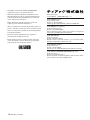 2
2
-
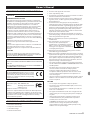 3
3
-
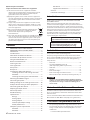 4
4
-
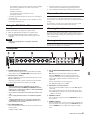 5
5
-
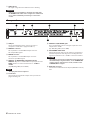 6
6
-
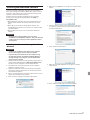 7
7
-
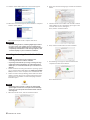 8
8
-
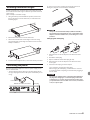 9
9
-
 10
10
-
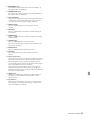 11
11
-
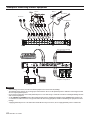 12
12
-
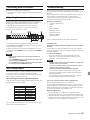 13
13
-
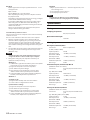 14
14
-
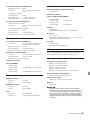 15
15
-
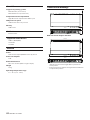 16
16
-
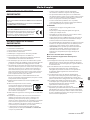 17
17
-
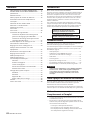 18
18
-
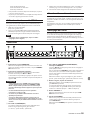 19
19
-
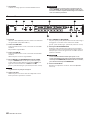 20
20
-
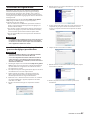 21
21
-
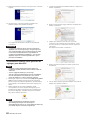 22
22
-
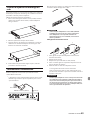 23
23
-
 24
24
-
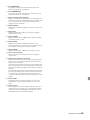 25
25
-
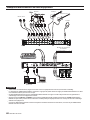 26
26
-
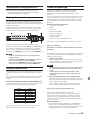 27
27
-
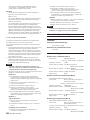 28
28
-
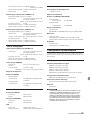 29
29
-
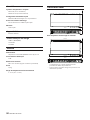 30
30
-
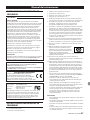 31
31
-
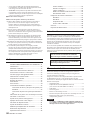 32
32
-
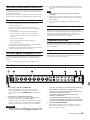 33
33
-
 34
34
-
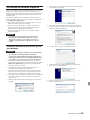 35
35
-
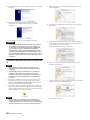 36
36
-
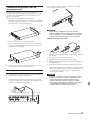 37
37
-
 38
38
-
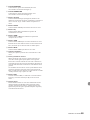 39
39
-
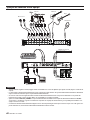 40
40
-
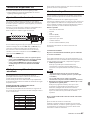 41
41
-
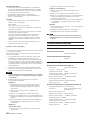 42
42
-
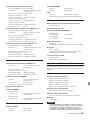 43
43
-
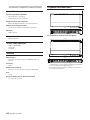 44
44
-
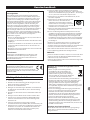 45
45
-
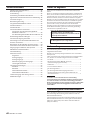 46
46
-
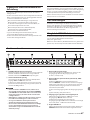 47
47
-
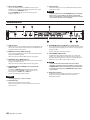 48
48
-
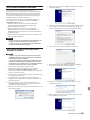 49
49
-
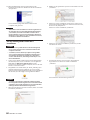 50
50
-
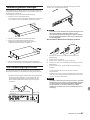 51
51
-
 52
52
-
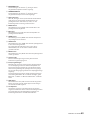 53
53
-
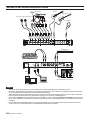 54
54
-
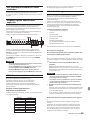 55
55
-
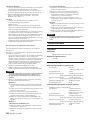 56
56
-
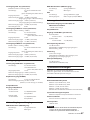 57
57
-
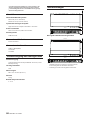 58
58
-
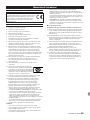 59
59
-
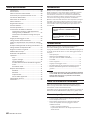 60
60
-
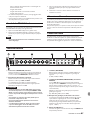 61
61
-
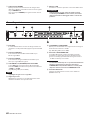 62
62
-
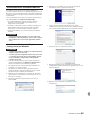 63
63
-
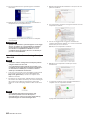 64
64
-
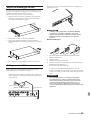 65
65
-
 66
66
-
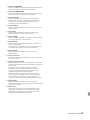 67
67
-
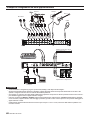 68
68
-
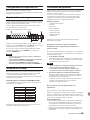 69
69
-
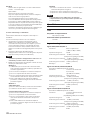 70
70
-
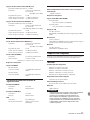 71
71
-
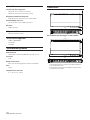 72
72
-
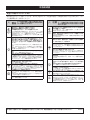 73
73
-
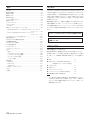 74
74
-
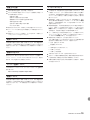 75
75
-
 76
76
-
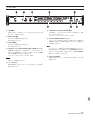 77
77
-
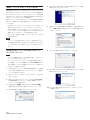 78
78
-
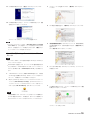 79
79
-
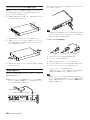 80
80
-
 81
81
-
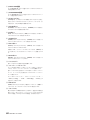 82
82
-
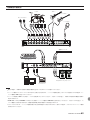 83
83
-
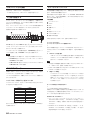 84
84
-
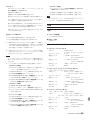 85
85
-
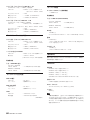 86
86
-
 87
87
-
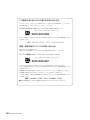 88
88
-
 89
89
-
 90
90
-
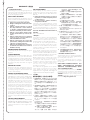 91
91
-
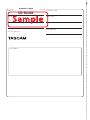 92
92
Tascam US-16X08 Manuale del proprietario
- Categoria
- Apparecchiature musicali supplementari
- Tipo
- Manuale del proprietario
in altre lingue
- English: Tascam US-16X08 Owner's manual
- français: Tascam US-16X08 Le manuel du propriétaire
- español: Tascam US-16X08 El manual del propietario
- Deutsch: Tascam US-16X08 Bedienungsanleitung
- 日本語: Tascam US-16X08 取扱説明書
Documenti correlati
-
Tascam us-4x4 Manuale del proprietario
-
Tascam us-4x4 Manuale del proprietario
-
Tascam US-20X20 Manuale utente
-
Tascam us-4x4 Manuale del proprietario
-
Tascam TM-90BM Manuale del proprietario
-
Tascam VL-S5 Manuale utente
-
Tascam Celesonic us-20x20 Manuale del proprietario
-
Tascam Model 24 Manuale utente
-
Tascam 12 Manuale del proprietario
-
Tascam TASCAM TRACKPACK 2x2 Manuale utente
Altri documenti
-
TEAC HA-P5 Manuale del proprietario
-
CAME Z24-Z230 Guida d'installazione
-
CAME IO-RS485 Guida d'installazione
-
Fluke FlukeView® Forms Software with Cable Guida d'installazione
-
Roland Mobile UA Manuale del proprietario
-
Solid State Logic X-Panda analogue sidecar Guida d'installazione
-
Teufel TEAC TN-3B Istruzioni per l'uso